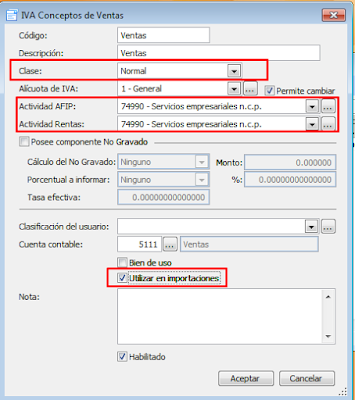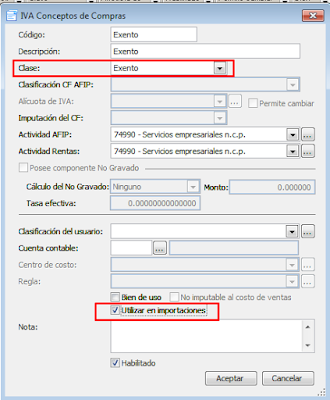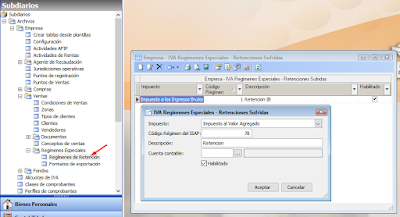Ir a los
conceptos de convenio Comercio desde Abril 2015 y ubicar los conceptos de
control Asignación No rem Julio 2015 (cód. 10) y Asignación No rem Septiembre
2015 (cód. 20).
Modificar
el concepto Asignación No rem Julio 2015 de la siguiente manera:
En la
pestaña General, cambiar la descripción por Asignación No rem abril 2016 y la
vigencia a
-Desde:
abril 2016
-Hasta:
abril 2016
En la
pestaña Valor unitario modificar el valor asociado a 1000
Una vez
realizadas estas modificaciones Aceptar.
Modificar
el concepto Asignación No rem Septiembre 2015 (cód. 20) de la siguiente manera:
En la
pestaña General, cambiar la descripción por Asignación No rem Junio 2016 y la
vigencia a
-Desde:
Junio 2016
-Hasta:
Junio 2016
En la
pestaña Valor unitario modificar el valor asociado a 1000
Aceptar la
nueva configuración.
Ubicar el
concepto no remunerativo Asignación No remunerativa 2015 (cód. 2420)
Modificarlo
cambiándole la descripción a Asignación no remunerativa 2016 en la pestaña
General y aceptar